Questo tutorial è stato tradotto da Gabriel Battaglia. Per segnalazioni
di errori, refusi od imprecisioni, si prega di inviare una mail all’indirizzfacendo click qui
SeeingAssistant-Move è stato espressamente creato per persone con problemi di
vista, ipovedenti o non vedenti con lo scopo specifico di fornire un aiuto
concreto durante gli spostamenti a piedi. L’applicazione vi permette di
conoscere la vostra attuale posizione, in termini di via e numero civico, di
gestire i punti d’interesse che avrete raccolto e salvato,, di creare e
gestire allo stesso modo dei percorsi o di creare automaticamente dei percorsi
che vi conducano ad un punto specifico e, naturalmente, vi offre l’opportunità
di condividere con gli amici, tutti i dati che avrete voluto raccogliere e
salvare.
Una delle caratteristiche maggiormente innovative e degne di nota di
SeeingAssistant-Move è la possibilità che l’app offre di essere comandata
attraverso tutta una serie di comandi vocali, il che vi permetterà di
spostarvi per la strada, in maniera più sicura avendo ad esempio, le mani meno
impegnate.
vedi scheda seeing assistant light
Parte tre:
22 Blocco schermo
Il sistema operativo IOS offre la possibilità che lo schermo vada in blocco,
dopo che è trascorso un certo quantitativo di tempo. SeeingAssistant-Move vi
permette di disattivare, a livello dell’applicazione, questa funzionalità
automatica. Questo viconsentirà di non dover sbloccare ogni volta lo schermo,
se desiderate continuare ad utilizzare l’applicazione per un tempo più lungo,
di quello impostato per il blocco automatico. Potrete abilitare e disabilitare
a vostro piacere l’opzione di blocco dello schermo dal pulsante “Blocco
automatico” presente nella schermata impostazioni.
23 Blocco della rotazione dello schermo
SeeingAssistant-Move consente la disabilitazione della funzione di rotazione
automatica dello schermo, in maniera indipendente da quanto specificato nelle
omonime impostazioni del sistema operativo. Ciò vi permetterà di usare lo
schermo sempre con l’orientamento che più vi è congeniale. Utilizzate
l’opzione “Blocca rotazione” nella schermata impostazioni, per abilitare o
disabilitare la rotazione automatica dello schermo.
24 Messaggi in finestre pop-up
SeeingAssistant-Move può informarvi del fatto che vi state avvicinando ad un
luogo specifico anche quando si trova in background. Potrete trovare le
notifiche per tutti i punti, nella lista dei “Punti preferiti”.
Scegliete l’opzione “Punti preferiti” nella schermata impostazioni, per
ricevere una notifica di avviso ogni volta che sarete entro 150 metri da uno
dei vostri punti preferiti. Le notifiche compariranno all’interno del Centro
notifiche se SeeingAssistant-Move si trova in background, quando la notifica
viene emessa.
Dovrete attivare i servizi di localizzazione affinchè la funzionalità appena
descritta, lavori correttamente. Portatevi nelle Impostazioni del vostro
dispositivo, entrate in Privacy, quindi“Servizi di localizzazione”. Attivate
perciò “Servizi di localizzazione” ed assicuratevi che SeeingAssistant-Move
sia inclusa fra le applicazioni autorizzate all’uso di tali servizi offerti
dal sistema operativo.
Attenzione: il controllo (monitoring) dei Punti preferiti funziona soltanto
con Iphone 4 e successivi!
25 Backup sulla nuvola
SeeingAssistant-Move Permette di immagazzinare dati creati o raccolti (punti,
percorsi) sulla nuvola. Il che, fra le altre cose, significa che non perderete
nessuno dei vostri dati, anche nel caso estremo in cui perdiate il vostro
dispositivo o che lo dobbiate per un qualsiasi motivo, riportare alle
condizioni di fabbrica. Avrete bisogno di un account Dropbox, per utilizzare
il backup sulla nuvola.
Scegliete l’opzione “Dropbox” nella schermata impostazioni. Sarà necessario
connettere SeeingAssistant-Move a Dropbox usando l’opzione “Link to Dropbox”
(Connetti a Dropbox). Se siete in possesso di un account Dropbox ed avete
inoltre già registrato il vostro dispositivo con Dropbox, non vi rimane altro
da fare se non selezionare il link “Allow” (Permetti) o (consenti) nella
schermata successiva. Dropbox creerà per voi la cartella
“SeeingAssistant-Move” all’interno della cartella “DropboxApps”, e
SeeingAssistant-Move attiverà due pulsanti aggiuntivi: “Invia” e “Scarica” al
termine dell’operazione di connessione.
Selezionate il pulsante “Invia” per salvare sulla nuvola tutti i vostri dati.
Tutti i databases ed i punti verranno inviati a Dropbox quando compirete
questa operazione per la prima volta.La procedura potrebbe richiedere un po di
tempo, dipende dalla quantità di dati da trasferire e dalla velocità e
stabilità della vostra connessione. Durante i successivi invii di dati,
SeeingAssistant-Move invierà a Dropbox soltanto quei dati, percorsi o punti,
che saranno stati modificati dall’ultimo salvataggio effettuato.
Potrete ripristinare i vostri dati , nel caso li abbiate perduti
accidentalmente, utilizzando il pulsante “Scarica” dal menu “Dropbox” presente
nella schermata impostazioni. SeeingAssistant-Move vi mostrerà una nuova
finestra contenente tutti i databases ed i percorsi presenti su Dropbox. Da
questi, vi sarà possibile scegliere quali punti o percorsi si desidera
reimportare nell’applicazione, ciò può essere fatto da questa stessa finestra.
Se si desidera ripristinare tutto quanto, sarà possibile scegliere l’azione
“Seleziona tutto” e successivamente il pulsante “Scarica”.
Dovrete essere necessariamente connessi alla rete per sfruttare la
caratteristica sopradescritta.
27 Comandi vocali
SeeingAssistant-Move è unico perché vi consente di essere utilizzato
attraverso l’uso di brevi comandi vocali. Vi sarà possibile controllare le
condizioni meteo, avere informazioni su di un punto particolare registrato nel
database, conoscere ciò che circonda la vostra attuale posizione…
semplicemente chiedendolo attraverso dei comandi impartiti con la vostra voce.
Tutti i comandi vocali utilizzabili all’interno dell’App hanno nomi uguali a
quelli assegnati a pulsanti ed opzioni, presenti nelle varie schermate. Ad
esempio, per trovare un punto specifico nel database, selezionate il pulsante
“Comandi vocali” posto nellangolo superiore destro della videata, quindi
pronunciate: “Trova banca”, dopo il suono. Se il database attivo contiene
punti che contengano il termine “Banca” all’interno del loro nome, essi
verranno mostrati.
Allo stesso modo, potrete ottenere liste di punti
all’interno della categoria dei “preferiti” dopo che avrete comandato con la
voce: “Punti preferiti”. Se comanderete: “Meteo”, immediatamente avrete un
report sulle attuali condizioni del tempo ed una previsione metereologica per
i prossimi giorni. Vi sarà estremamente facile e veloce salvare la vostra
posizione attuale dicendo: “Salva punto”. Dite semplicemente “Schermata
iniziale” per essere riportati immediatamente alla schermata principale, da
qualsiasi punto dell’App in cui vi troviate.
Per usare i comandi vocali, dovrete essere connessi alla rete.
27 Lista dei comandi vocali
Scegliete “Aiuto” dalla schermata Home quindi il pulsante “Lista comandi
vocali” Per vedere tutti i comandi disponibili. Potrete, in alternativa, usare
il pulsante “Comandi vocali” e dire: “Lista comandi vocali”.
Potete muovervi all’interno della lista dei comandi vocali per gruppi ed
intestazioni. Tutti icomandi vocali in questa lista, sono raggruppati per
funzione: cioè comandi che hanno funzioni correlate fra loro apparterranno ad
uno stesso gruppo.
28 Condivisione dei punti
Potete condividere i dati di SeeingAssistant-Move con altri utenti. Vi sarà
possibile condividere singoli punti oppure interi percorsi e databases.
Selezionate l’opzione “Punti salvati” dalla schermata “Punti”, al fine di
condividere punti. Scegliete perciò un punto e quindi il pulsante “Azioni”,
quindi l’azione “Invia punto”. SeeingAssistant-Move aprirà una nuova e-mail
con oggetto “content” ed un allegato già pronto. Dovrete immettere l’indirizzo
del destinatario nel campo “A:”. Il destinatario dovrà necessariamente aprire
questo messaggio email con un dispositivo su cui sia installato
SeeingAssistant-Move. Esistono due modalità, in cui il destinatario può successivamente
aprire l’allegato ricevuto.
Egli potrà fare doppio tap sull’allegato, quindi scegliere il pulsante
“Azioni” Nell’angolo superiore destro della videata. Questo farà comparire
l’elenco delle applicazioni che sono in grado di gestire il file allegato;
dovrà perciò selezionare “Apri in Move”. L’allegato verrà automaticamente
salvato nella cartella di SeeingAssistant-Move.
Il secondo metodo non richiede l’apertura dell’allegato. Dovrà effettuare un
doppio tap con il secondo trattenuto, sull’allegato. Dovrà quindi essere
scelta la voce “Apri in Move” e IOS salverà l’allegato nella cartella di
SeeingAssistant-Move.
Per condividere databases e percorsi usate il vostro computer. Copiate i file
dalla cartella di Dropbox.. I databases si trovano nella cartella:
“DropboxAppsSeeingAssistant-Movedatabase”, mentre i percorsi sono in:
”DropboxAppsSeeingAssistant-Moveroute”. Copiate da queste cartelle, tutti
i file che desiderate condividere ed inviateli ai vostri amici.
Essi dovranno effettuare l’operazione contraria con i file che riceveranno da
voi incollandoli nelle relative cartelle di Dropbox, al fine poi di scaricarle
dentro a SeeingAssistant-Move tramite l’opzione “Scarica” del menù “Dropbox”
nella schermata impostazioni. Per evitare di perdere dei dati a causa di
accidentali sovrascritture di file, vi raccomandiamo caldamente di cambiare
nomi ai file, così facendo, potrete incollare i nuovi file senza che essi
sostituiscano quelli già salvati nelle vostre cartelle.
Dovrete essere connessi ad internet, per sfruttare la potenzialità della
condivisione dei dati.
30 Supporto
La collaborazione degli utenti rappresenta uno dei punti di forza di
SeeingAssistant-Move. Selezionate “Aiuto” dalla schermata Home, quindi
utilizzate l’opzione “Feedback” per visitare la pagina di supporto utenti sul
nostro sito. Potrete usare quest’area del sito per farci pervenire i vostri
graditi suggerimenti, le vostre osservazioni che verranno lette dagli
sviluppatori stessi di SeeingAssistant-Move; tali suggerimenti ed osservazioni
potranno rendere l’App sempre migliore, in futuri rilasci. Tutte le
osservazioni ed i suggerimenti degli utenti verranno conservati e mostrati per
essere valutati. Tutti gli utenti possono leggere e votare i suggerimenti e le
proposte di miglioramento di altri. Procedendo in questo modo, speriamo di
raggiungere l’obbiettivo che gli sviluppatori di SeeingAssistant-Move possano
venire a conoscenza dei bugs trovati dagli utenti e delle caratteristiche
maggiormente richieste da questi ultimi, a cui essi possano dare la massima
priorità di sviluppo.
31 Restrizioni della versione lite
La versione lite di SeeingAssistant-Move possiede qualche limitazione:
. mancanza delle funzionalità legate a Dropbox
. può essere attivo un solo database per volta
. può essere creato un solo percorso personalizzato
. possono essere creati soltanto 5 punti
. si possono aggiungere solamente 5 punti ai preferiti
. possono essere usati solo 20 comandi vocali al giorno
31Dichiarazione
SeeingAssistant-Move utilizza la rete per molte delle proprie funzioni. A
seconda delle configurazioni specifiche, attive sui vostri dispositivi e dai
contratti che avete sottoscritto con i fornitori dei servizi di
connettività,potreste dover pagare per il tempo di connessione o per la
quantità di dati trasferiti.
E’ importante inoltre che ricordiate sempre che SeeingAssistant-Move fa uso
dei servizi di localizzazione GPS della Apple e di databases (raccolte) di
punti e percorsi, direttamente creati dagli utenti, quali sorgenti di
informazioni, i quali potrebbero non essere accurati. In generale, il sistema
GPS lavora con uno scarto d’errore accettabile di circa 15 metri. Dovrete
usare SeeingAssistant-Move tenendo sempre ben presenti questi limiti
intrinseci.
Il team che produce e distribuisce SeeingAssistant-Move non può essere in
alcun caso ritenuto responsabile per alcuna perdita di dati, danni arrecati a
cose o persone causati dall’utilizzo improprio dell’Applicazione oggetto di
questo tutorial.


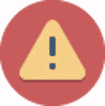
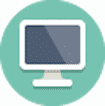
Commenta per primo